Flip caracteristică 3D în Windows - Activare sau Dezactivare
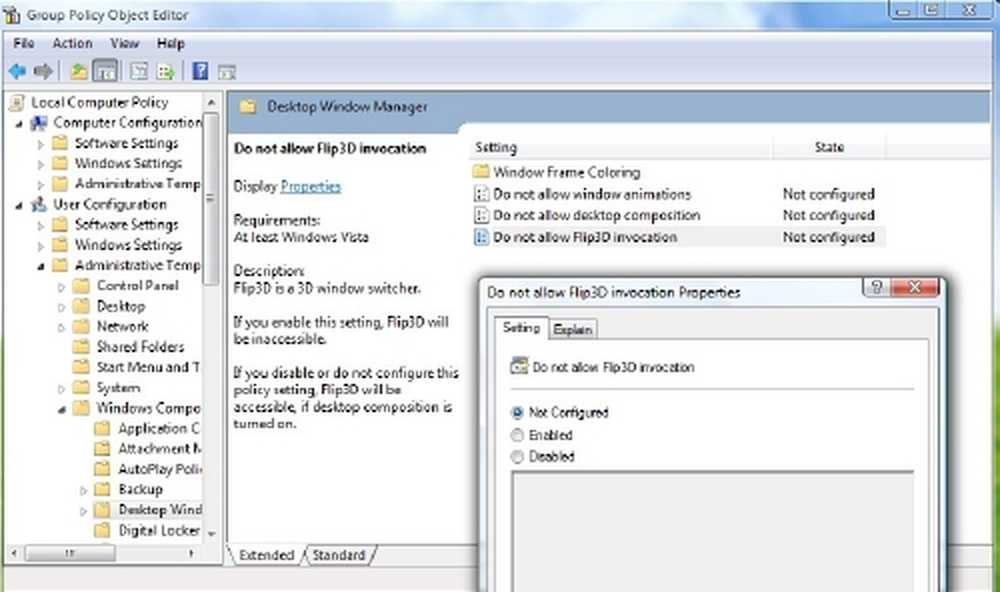
Acest articol vă va spune cum să dezactivați sau să activați Flip 3D în Windows 7 sau Windows Vista păstrând în același timp toate celelalte caracteristici Aero intacte. Apăsând pe Win + Tab vă permite să parcurgeți sau să parcurgeți toate ferestrele deschise de pe desktop. Aceasta este caracteristica Flip 3D.
Activați sau Dezactivați Flip 3D în Windows 7
Tip gpedit.msc în Caseta de căutare din meniul Start și apăsați Enter pentru a deschide Editorul politicilor de grup. Accesați Politica computerului local> Configurare utilizator> Șabloane administrative> Componente Windows> Manager ferestre desktop, după cum se arată mai jos.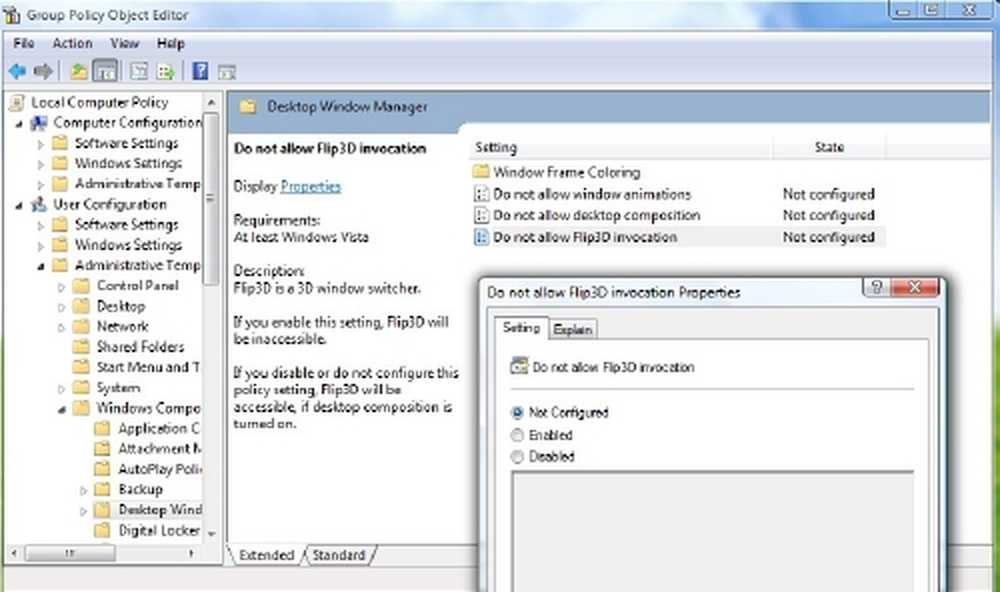
Proprietăți deschise din Nu permiteți invocarea Flip 3D și setați-l ca "activat". Faceți clic pe OK. Închide.
Flip comenzi rapide pentru desktop 3D
Pentru a crea o comandă rapidă pentru a activa sau activa înapoi Flip3D, tastați următoarele în caseta Locație și creați o scurtătură în modul obișnuit:
Rundll32 dwmApi # 105
Sfat pentru bonusuri:
Adăugați Flip 3D în meniul contextual
Deschideți Editorul de registri. Navigați la următoarea cheie:
HKEY_CLASSES_ROOT \ Adresă \ Background \ shellex \ ContextMenuHandlers \ ContextMenuHandlers
Faceți clic dreapta pe tasta ContextMenuHandlers și selectați Nou.
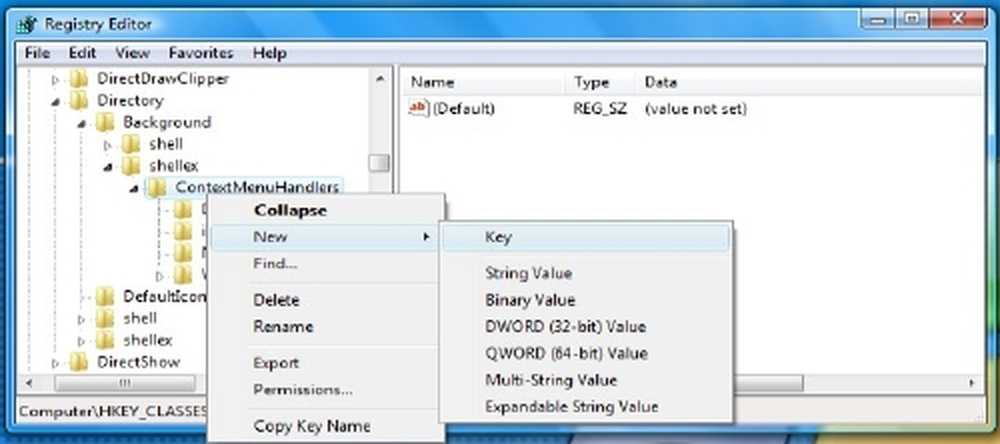
Faceți clic pe Cheie. Acum numește noua cheie de registry ca Windows Switcher. Acum, pentru această cheie, în panoul RHS, faceți dublu clic pe valoarea Valoare implicită și setați datele valorii pentru tastă ca
3080F90E-D7AD-11D9-BD98-0000947B0257
Faceți clic pe OK. Ieșiți regedit.
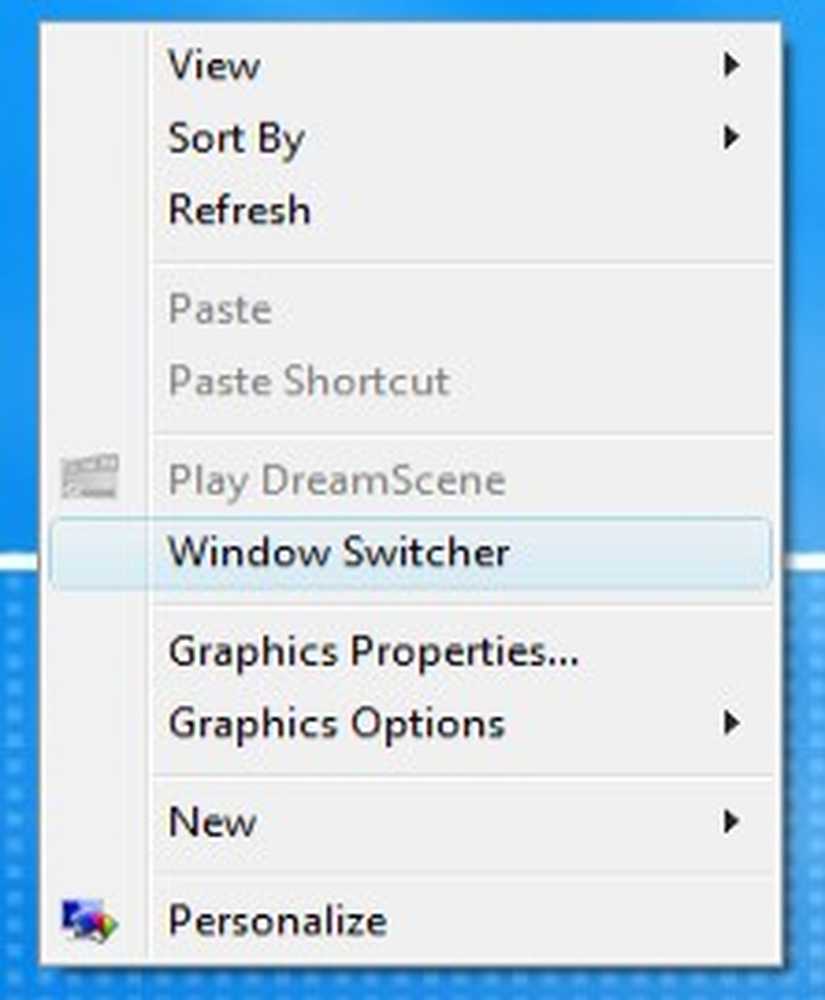
Pe desktop faceți clic dreapta și în meniul contextual veți vedea și opțiunea ca "Windows Switcher“. Acesta este comutatorul dvs. Flip 3D!
Cum să activați Aero, On / Off, într-un clic, vă poate interesa.
În Windows 8, lucrurile sunt diferite. Acum, sistemul de operare utilizează tasta rapidă Win + Tab pentru a afișa noul comutator din partea stângă a ecranului dvs. și este util să comutați între aplicațiile din Windows Store.


